Mac
Как поменять язык на Маке
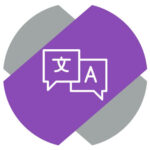 Пользователю практически любой операционной системы предоставляется полный спектр языковых пакетов на выбор, чтобы он мог адаптировать под себя ПО. Так как Macbook, iMac и другие компьютеры Apple можно купить практически во всем мире, не удивляет тот факт, что в Маке реализовано максимально возможное количество распространенных языков мира. При этом они доступны в качестве интерфейса операционный системы и для ввода данных с клавиатуры. В статье рассмотрим, как поменять язык на Маке и какие есть нюансы.
Пользователю практически любой операционной системы предоставляется полный спектр языковых пакетов на выбор, чтобы он мог адаптировать под себя ПО. Так как Macbook, iMac и другие компьютеры Apple можно купить практически во всем мире, не удивляет тот факт, что в Маке реализовано максимально возможное количество распространенных языков мира. При этом они доступны в качестве интерфейса операционный системы и для ввода данных с клавиатуры. В статье рассмотрим, как поменять язык на Маке и какие есть нюансы.
Оглавление
Как поменять язык системы на Маке
Чтобы на Маке (актуально для любых компьютеров Apple) поменять язык системы, нажмите в верхнем левом углу на значок яблока и выберите пункт “Системные настройки”.
Перейдите в раздел “Язык и регион”.
Здесь отображаются настройки, связанные с региональными параметрами компьютера. Слева можно видеть предпочитаемые языки. Тот язык, который стоит выше, он является основным для системы. Чтобы добавить новый язык, нажмите на “+”.
Укажите, какой язык вы хотите использовать, и нажмите “Добавить”.
Далее подтвердите, что требуется использовать новый язык в качестве основного на компьютере.
Если же в списке языков системы уже есть тот, который вы хотели бы использовать, новый добавлять не потребуется. Просто перенесите нужный язык выше других в списке, тогда он будет выбран основным в системе.
Чтобы удалить один из языков, просто выделите его и нажмите на “-” — он будет полностью убран из системы.
Как поменять язык раскладки клавиатуры на Маке
Изначально, если при первой установке компьютера был выбран русский язык в качестве основного, раскладки клавиатуры сразу будут доступны на русском и на английском. Чтобы переключаться между ними, нажимайте Control+Пробел.
Как изменить сочетание клавиш для смены языка на Маке
После Windows некоторые пользователи не могут привыкнуть к сочетанию клавиш Control+Пробел для смены языка на Mac. Есть выход в такой ситуации — поменять данное сочетание на более удобное и привычное, например, на Alt+Shift.
Чтобы это сделать, нажмите на яблоко в левом верхнем углу и выберите “Системные настройки”.
Далее нажмите “Клавиатура”.
Сверху переключитесь в раздел “Сочетание клавиш” и далее выберите пункт “Источники ввода”.
Нажмите на указанную комбинацию клавиш около пункта выбора источника ввода и укажите новую комбинацию, которую вы хотите использовать.
Как добавить новый язык раскладки клавиатуры на Маке
Добавить дополнительные языки в раскладку клавиатуры Mac, или сменить текущие, можно следующим образом. Нажмите на яблоко в левом верхнем углу системы и выберите “Системные настройки”.
Далее войдите в раздел “Клавиатура”.
Как и в настройках смены языка интерфейса системы, здесь слева отображаются текущие языки. Нажмите на “+” снизу, чтобы добавить новый.
Выберите язык, который нужно добавить, и нажмите “Добавить”.
Теперь третий язык будет использоваться в системе.
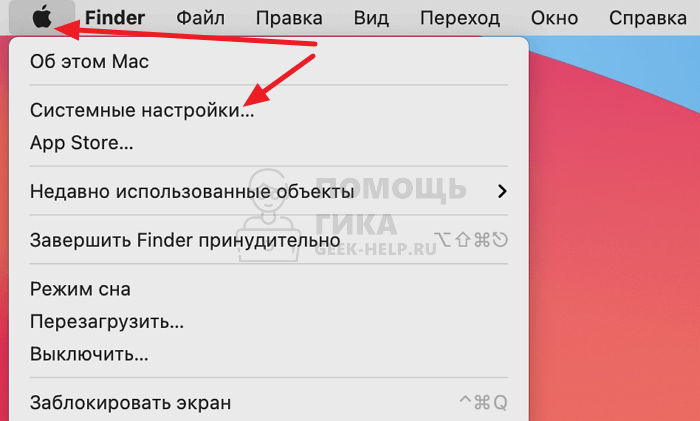
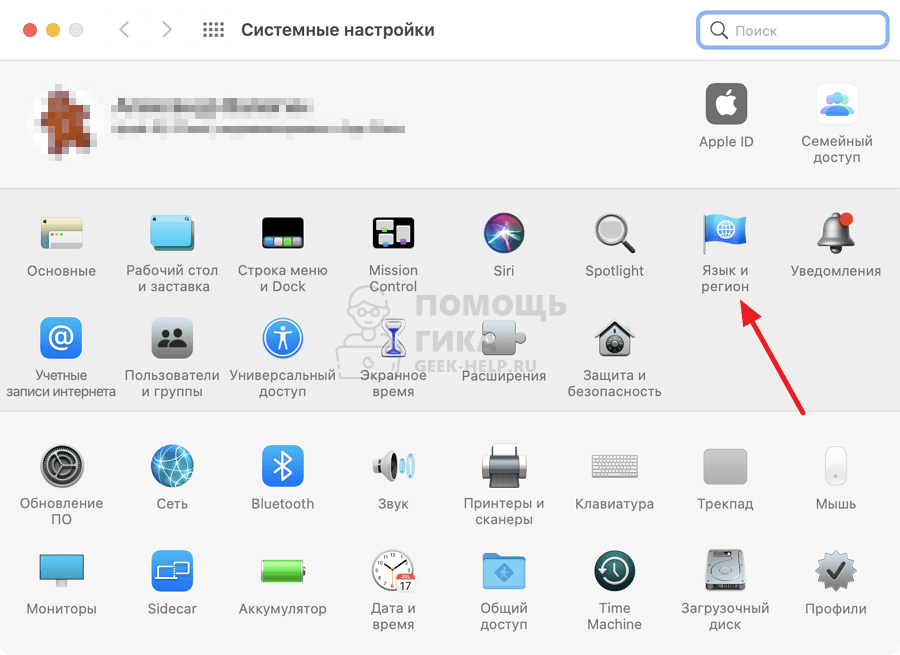
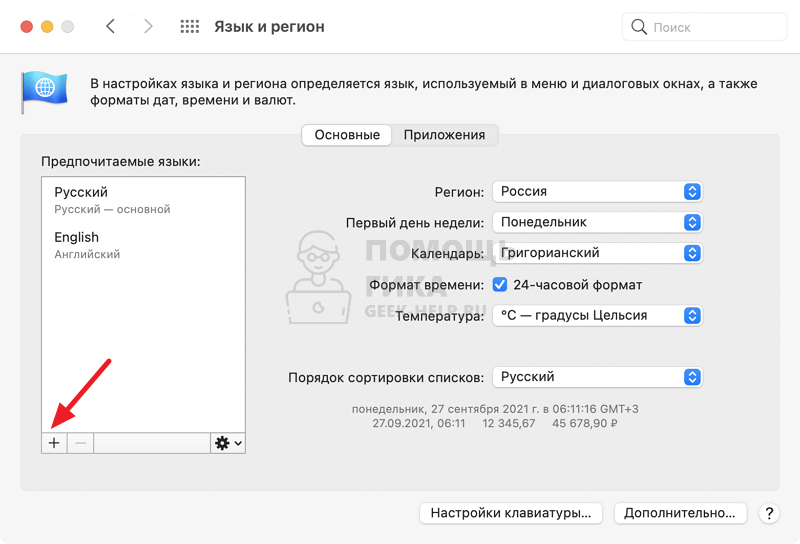
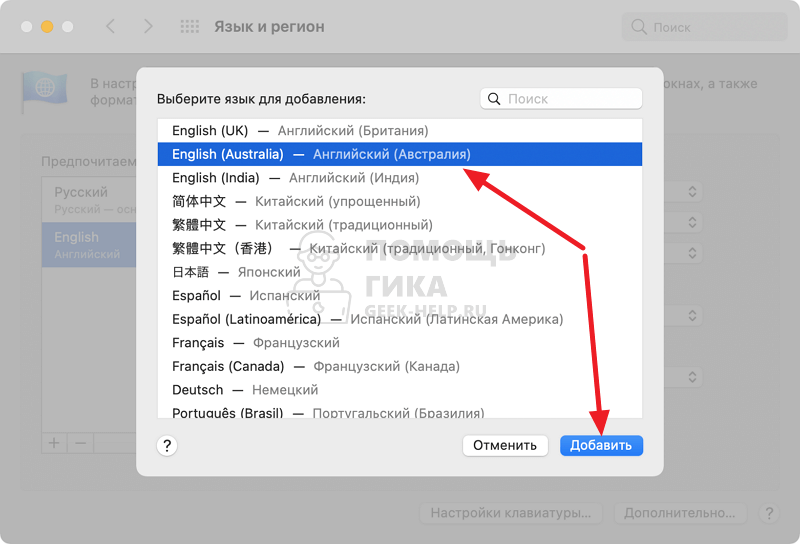
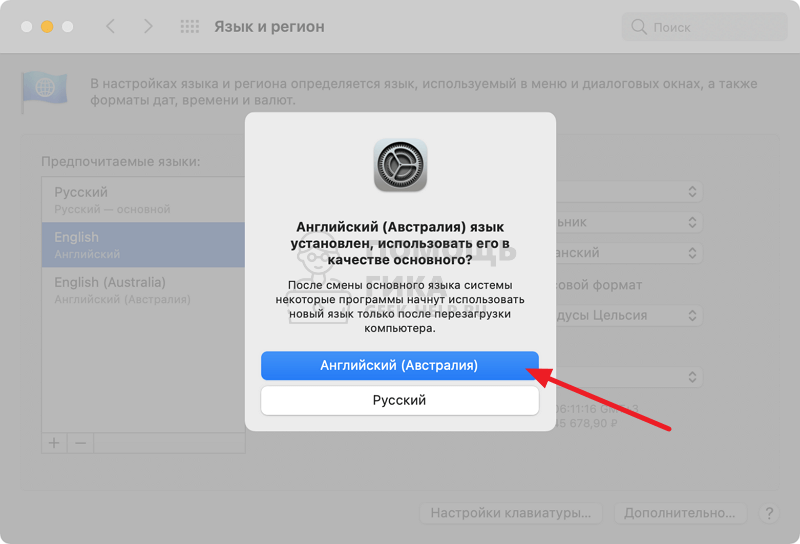
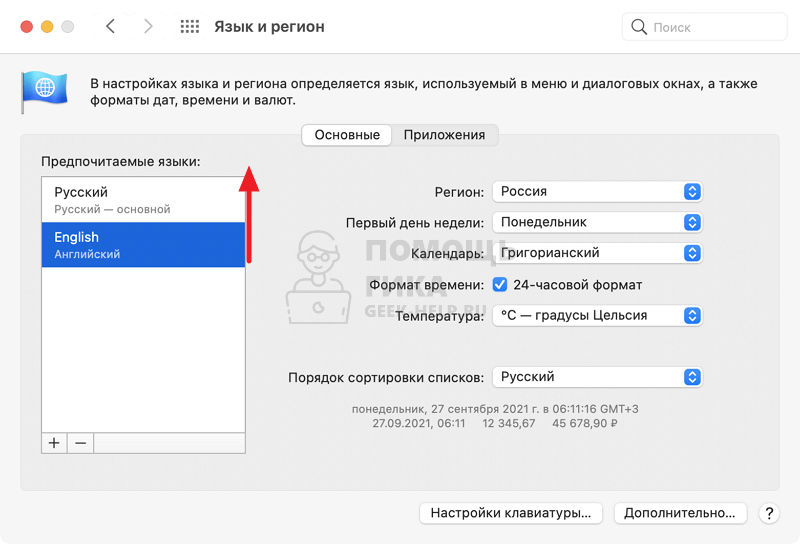

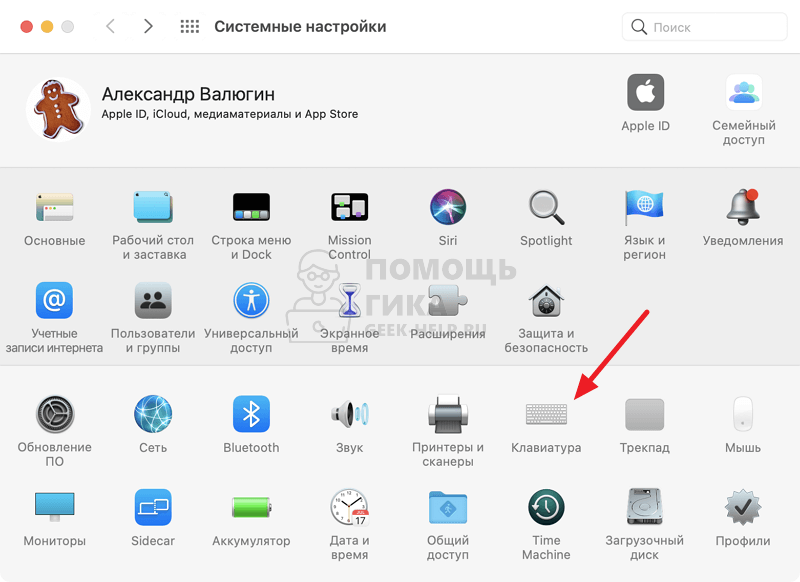
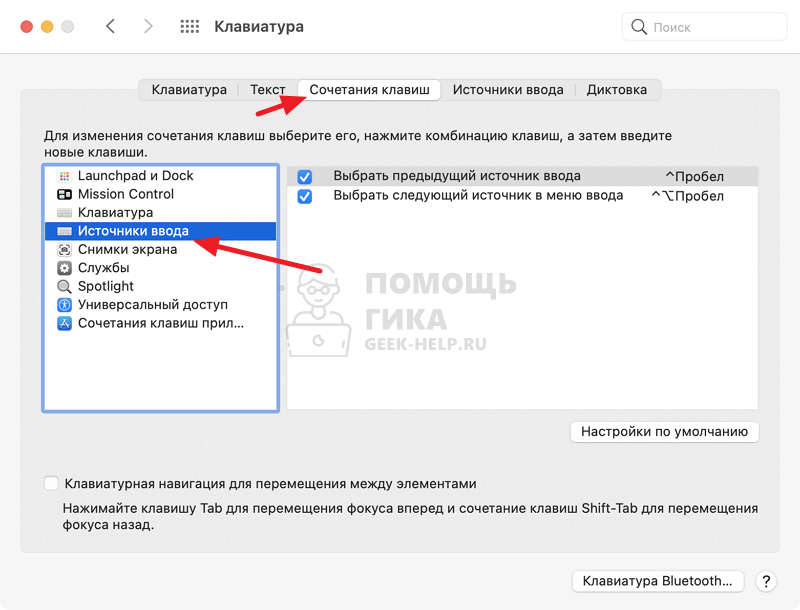
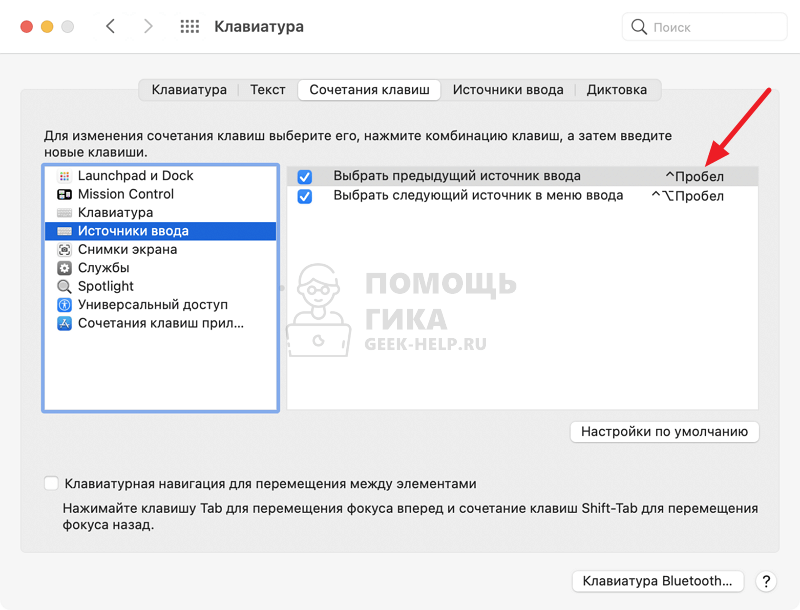
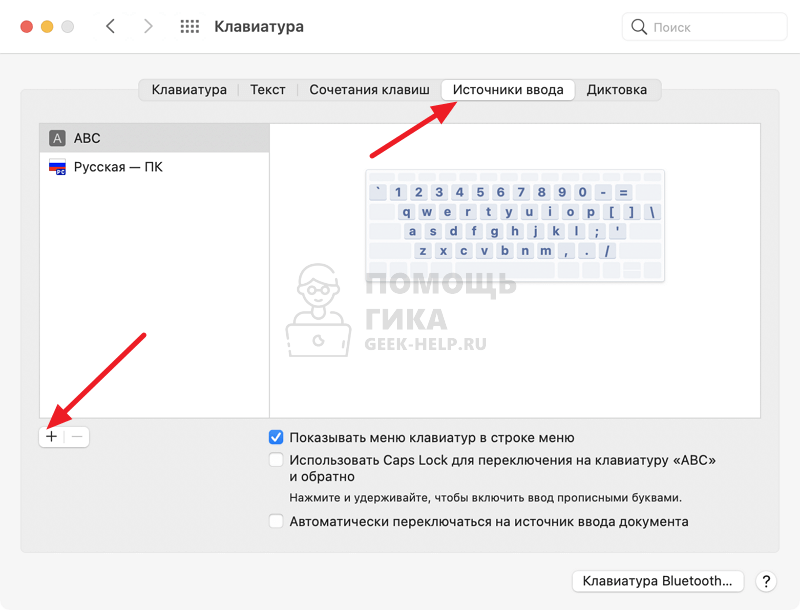
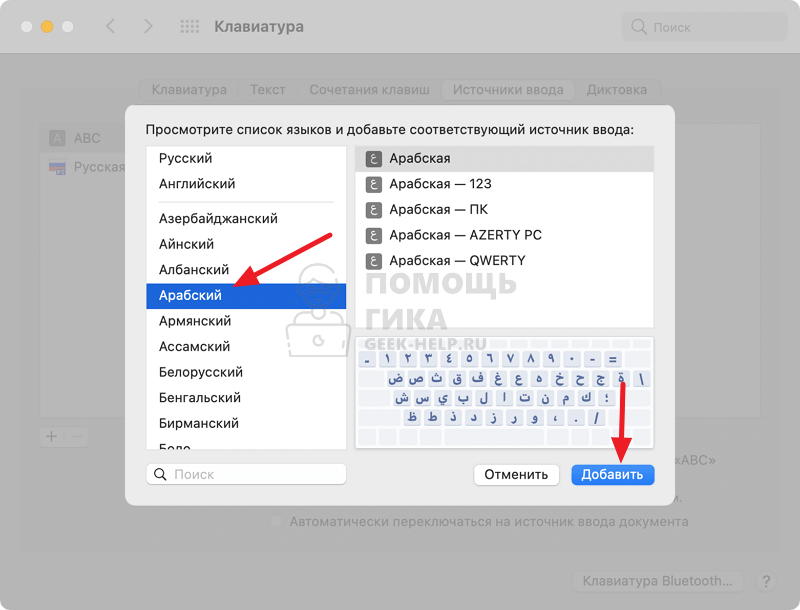
Комментарии и ответы на вопросы